Atualizar os preços dos produtos da minha montra de revendedor
Pode determinar os preços dos produtos e serviços na sua montra utilizando aumentos de percentagem das taxas de atacado . Defina marcações para grupos de produtos ou camadas de produtos e escolha uma regra global de preços para todo o seu catálogo de produtos. Quaisquer produtos sem uma marcação serão padronizados para a regra global.
Nota: o preço da montra apresenta apenas o preço mensal rateado para compras de 1 ano. Quando um produto é adicionado ao carrinho, são apresentados todos os preços e durações disponíveis.
Defina uma regra global de preços para todos os produtos
- Inicie sessão no seu Centro de _XXXYY_ Centro de controlo do revendedor (utilize o seu nome de utilizador e a sua palavra-passe GoDaddy).
- Selecione Preço .
- Selecione Atualizar preço global .
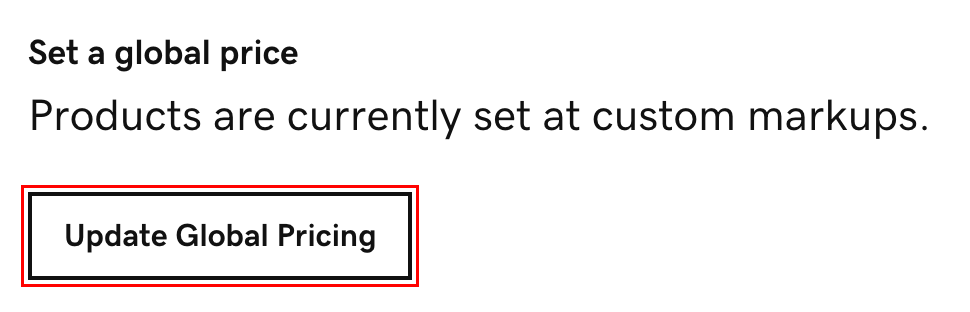
- Decida se pretende substituir as regras existentes:
- Aplicar em qualquer lugar sem uma regra específica : Defina uma regra global após definir regras de grupo ou secção. As regras existentes ao nível do grupo ou secção NÃO serão substituídas.
- Substituir regras existentes : comece de novo substituindo as regras que criou anteriormente. Se já definiu regras ao nível do grupo ou secção, essas regras SERÃO substituídas pelas novas regras que criar aqui.
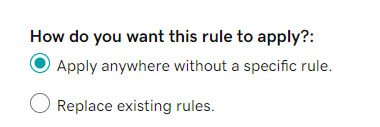
- Selecione uma das seguintes opções:
- Definir os preços dos produtos para o varejo sugerido : Por padrão, esta opção está selecionada. Todos os produtos estão definidos com o preço de retalho sugerido atual. Os preços dos produtos são atualizados automaticamente se o preço de venda sugerido for alterado.
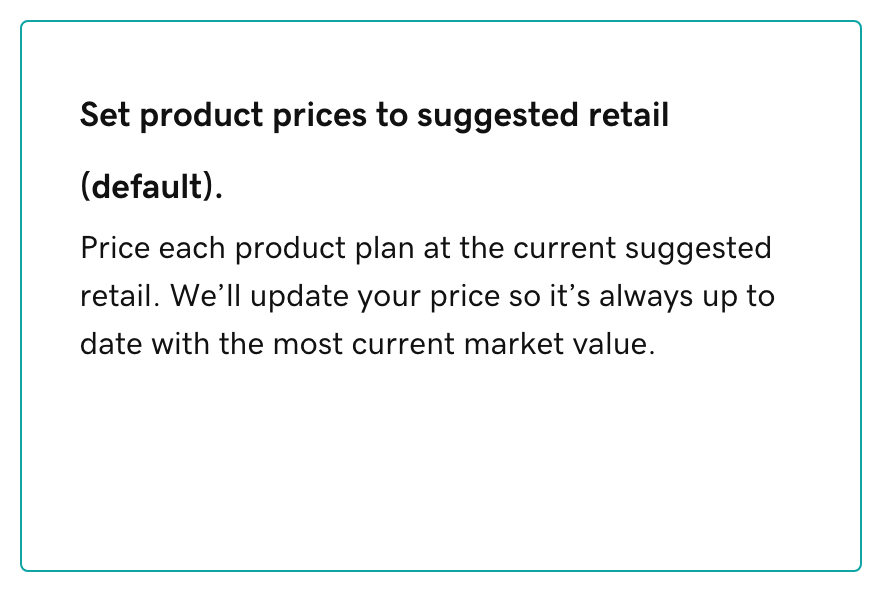
- Defina uma marcação de percentagem personalizada : introduza uma marcação de percentagem em massa sobre o preço de atacado (como 300%) que se aplica a todos os produtos.

- Definir os preços dos produtos para o varejo sugerido : Por padrão, esta opção está selecionada. Todos os produtos estão definidos com o preço de retalho sugerido atual. Os preços dos produtos são atualizados automaticamente se o preço de venda sugerido for alterado.
- Selecione Salvar alterações . Os seus novos preços serão publicados na sua montra. Pode demorar até três horas para que as alterações de preço apareçam.
Definir a marcação para um grupo de produtos
- Inicie sessão no seu Centro de _XXXYY_ Centro de controlo do revendedor (utilize o seu nome de utilizador e a sua palavra-passe GoDaddy).
- Selecione Preço .
- Selecione um grupo de produtos (por exemplo, Alojamento na internet ).
- Para visualizar os produtos legados, ative o botão Ver produtos legados .
- Selecione Atualizar preços de grupo .
- Selecione uma das seguintes opções:
- Aplicar aos planos do seu produto sem uma regra (verá o nome do seu produto listado): Defina uma regra de grupo após definir anteriormente as regras globais ou de secção.
- Substituir regras existentes : comece de novo substituindo as regras que criou anteriormente. Se já definiu regras ao nível da secção, essas regras serão substituídas pelas novas regras que criar aqui.
- Em Definir uma marcação de percentagem personalizada , introduza um valor de percentagem a aplicar ao grupo.
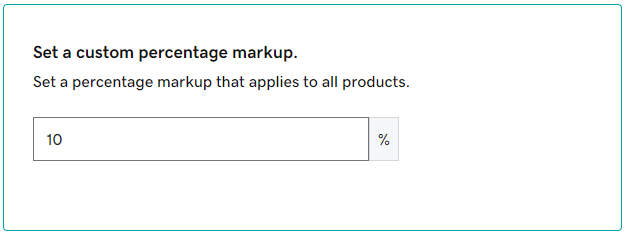
- Selecione Salvar alterações . Os seus novos preços serão publicados na sua montra. Pode demorar até três horas para que as alterações de preço apareçam.
Definir a marcação para um nível de produto
- Inicie sessão no seu Centro de _XXXYY_ Centro de controlo do revendedor (utilize o seu nome de utilizador e a sua palavra-passe GoDaddy).
- Selecione Preço .
- Selecione um grupo de produtos (por exemplo, Alojamento na internet).
- Para visualizar os produtos legados, ative o botão Ver produtos legados .
- Para definir uma marcação para novas compras de um nível de produto, selecione Novo . Para definir uma marcação para renovações de um nível de produto, selecione Renovação .
- Aceda à camada de produto que pretende atualizar e, em seguida, introduza a sua marcação percentual pretendida em Marcação .
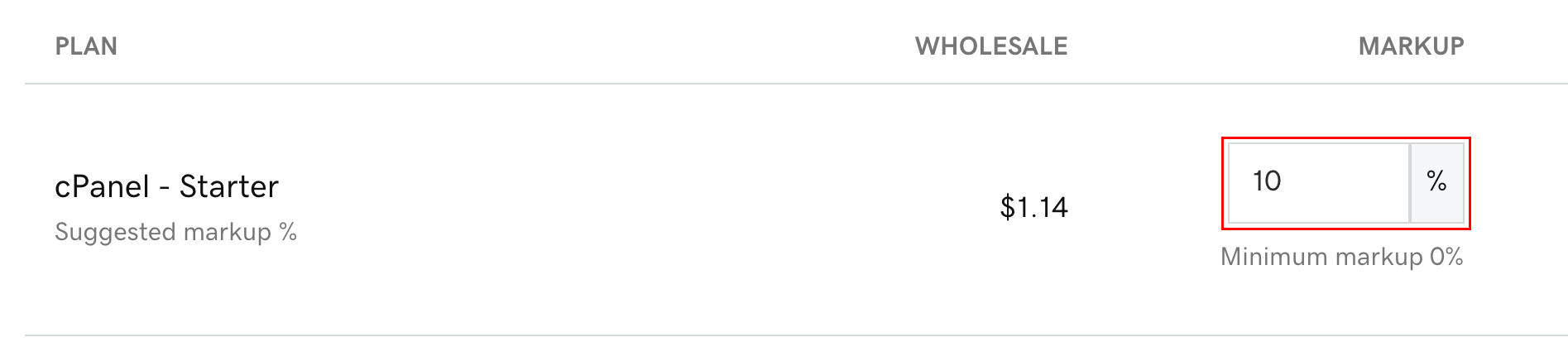
- Verifique o preço de retalho ajustado.
- Selecione Save (Guardar). Os seus novos preços serão publicados na sua montra. Pode demorar até três horas para que as alterações de preço apareçam.
Nota: os preços de retalho baseiam-se no valor do termo mais baixo. Por exemplo, para um produto com 1 mês como o prazo mais baixo disponível, o preço de 1 ano será igual ao preço de 1 mês multiplicado por 12.
Passos relacionados
- Saiba como os preços são calculados na sua montra de revendedor .
- Organize as suas ofertas de produtos personalizando o seu menu de navegação .
- Crie preços promocionais para produtos específicos.
Mais informações
- Por acordo com a Microsoft, não é possível definir preços personalizados para os planos Microsoft 365. Saiba mais sobre como vender o Microsoft 365 da GoDaddy .